Як увімкнути та налаштувати Документи Google в режимі офлайн
Тепер Google Диск дозволяє вам керувати та редагувати документи, збережені в Документах Google в режимі офлайн. Ось як налаштувати та використовувати цю нову функцію від Google.
Google Документи офлайн працюють лише в Chrome іви можете переглядати всі документи, презентації, малюнки, електронні таблиці тощо. Однак, хоча ви можете редагувати документи в режимі офлайн, електронні таблиці не доступні для редагування в режимі офлайн на момент написання цього тексту.
Запустіть Chrome і увійдіть у свій обліковий запис Google Документів, натисніть на значок Налаштування (шестірня) та виберіть Налаштувати Google Документи офлайн.

Клацніть Налаштувати Документи Google офлайн. Це відкриває нове спливаюче вікно. У розділі Крок 1 натисніть кнопку Увімкнути офлайн-документи.
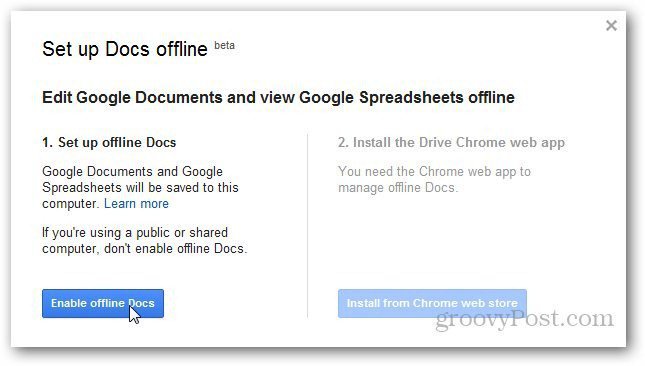
Після ввімкнення режиму офлайн він просить встановити веб-додаток Диска Google для Google Chrome, щоб ви могли керувати файлами в автономному режимі.
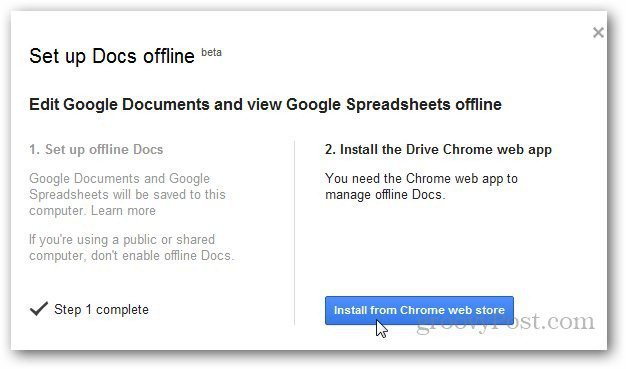
Ви перенаправлені до Веб-магазину Chrome. Клацніть Додати в Chrome, щоб встановити додаток Google Диск.
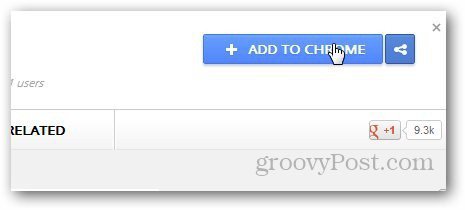
Натисніть кнопку Додати, коли запит на підтвердження.
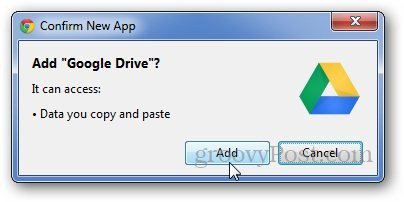
Після встановлення оновіть Документи Google, і в ньому з’явиться повідомлення про те, що служба синхронізує нещодавно переглянуті документи та електронні таблиці.
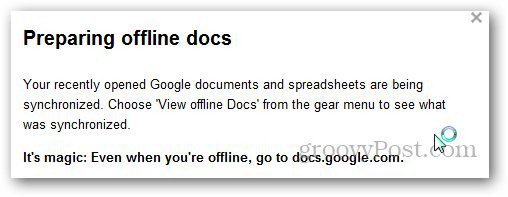
Клацніть піктограму налаштувань ще раз та виберіть Переглянути офлайн документи, щоб отримати список документів, синхронізованих з Google Диском.
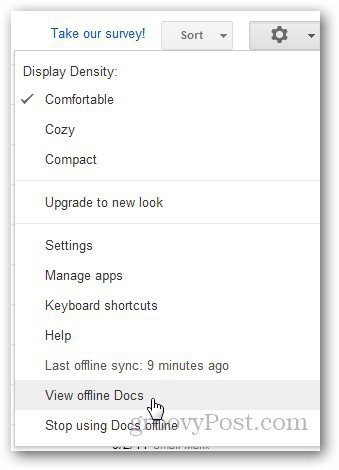
У налаштуваннях відображається останній раз, коли ви синхронізували документи з Google Диском. Якщо ви хочете знову їх синхронізувати, натисніть Остання синхронізація в автономному режимі, і вона синхронізує нещодавно відредаговані документи.
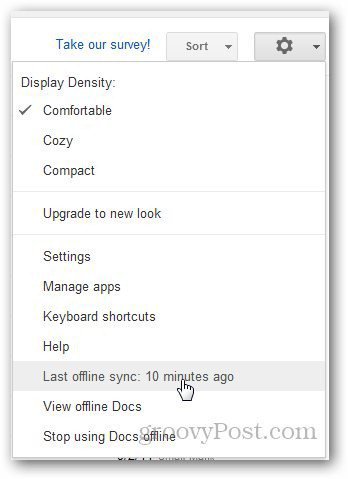
Тепер ви зможете переглядати документи в режимі офлайн, перейшовши на docs.google.com. Рекомендується ввімкнути офлайн-документи на особистому комп’ютері, а не на загальнодоступному комп’ютері.
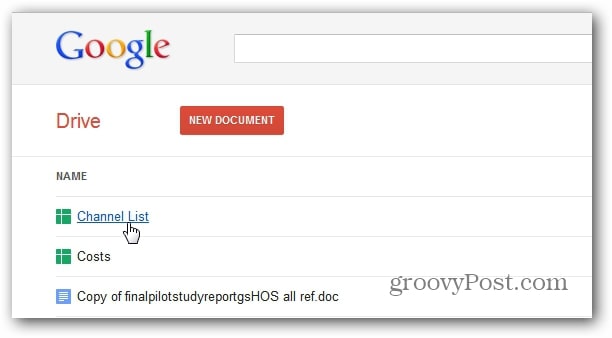
Документи Google також будуть доступні на Диску Google на комп’ютері.
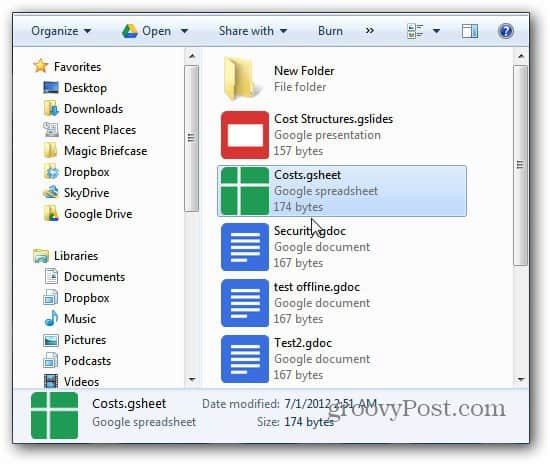










Залишити коментар